В этой статье вы найдете информацию как разделить экран Андроид на две части. Если вы являетесь владельцем смартфона или планшета на Android 7, 8 или более новой версии, то режим нескольких окон поможет вам открыть одновременно два приложения на одном экране и более комфортно пользоваться своим устройством.
Теперь есть возможность одновременно запускать на одном экране Андроид два приложения и пользоваться одновременно ими обоими. Например, можете смотреть фильм и в тоже время просматривать интернет страницы и все такое. В нашем примере мы покажем с прикрепленными скриншотами как открыть два приложения на экране Honor 9, информация должна подойти и к другим Андроид устройствам.

Давайте посмотрим как разделить экран Андроид и включить режим нескольких окон. В нашем примере я открыл приложение «Яндекс Браузер» потом решил открыть одновременно два приложения на одном экране. Для этого я сворачиваю приложение одним из кнопкой расположенной под экраном — кнопкой «Домой», кнопкой «Меню» или кнопкой «Назад».
КАК ВКЛЮЧИТЬ ДВОЙНОЙ ЭКРАН НА XIAOMI ( v.12.5.2 )
Далее нажимаем кнопку «Меню» который показывает список открытых приложений, но который мы свернули. На Хонор 9 разделить экран на 2 части можно просто нажав на кнопку режима двух окон , которое предусмотрено производителем, смотрите на прикрепленный ниже скриншот где я выделил данную кнопку. Если на вашем смартфоне нет такой кнопки, то вам нужно нажать пальцем на приложение в любом месте и после появления вверху экрана надписи «Перетащите сюда для режима нескольких окон» или подобной надписи тянем не отпуская палец приложение вверх после чего вы увидите как экран разделится на две части как показано на третьем скриншоте.


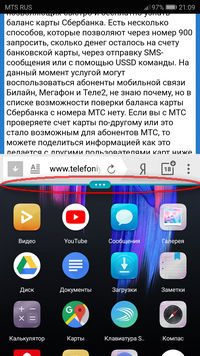
Теперь кнопками расположенными под экраном можно управлять возможностями режима нескольких окон. Если все описывать и добавлять картинки, то статья будет огромная, если вы несколько раз используете кнопки «Домой» «Меню» и «Назад», то вы сами поймете какие функции выполняет та или иная кнопка.
Чтоб закрыть режим разделенного экрана тянем от середины вверх или вниз нажав на эту кнопку 
 можно вызвать меню с возможными действиями. Например, если нажать на появившийся крестик
можно вызвать меню с возможными действиями. Например, если нажать на появившийся крестик  то можно закрыть этот режим, а если нажать на такую кнопку
то можно закрыть этот режим, а если нажать на такую кнопку  то приложения поменяются местами, то есть приложение, которое было в верхней части экрана уйдет вниз, а приложение, которое было в нижней части экрана уйдет вверх. Но эти функции работаю не во всех Андроид устройствах или могут работать по другому.
то приложения поменяются местами, то есть приложение, которое было в верхней части экрана уйдет вниз, а приложение, которое было в нижней части экрана уйдет вверх. Но эти функции работаю не во всех Андроид устройствах или могут работать по другому.
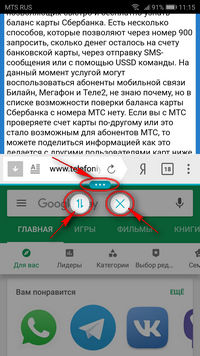
Не забудьте оставить отзыв и указать модель устройства, к которому подошла или нет эта инфа, чтоб и другим посетителям сайта осталась от вас полезная информация.
Отзывы о режиме нескольких окон на Android
Добавить отзыв или поделиться полезной информацией по теме страницы.

Смартфоны с самой лучшей камерой 2023. В рейтинге предоставлены телефоны с самой лучшей камерой на сегодняшний день.

Бесплатно телефон по акции. Бесплатные телефоны, смартфоны сенсорные и кнопочные как брендовых производителей Samsung, iPhone так и малоизвестных.
Оставляя отзывы, Вы помогаете
другим сделать правильный выбор.
ВАШЕ МНЕНИЕ ИМЕЕТ ЗНАЧЕНИЕ.
- Копирование материалов и иной информации с сайта для дальнейшего размещения на других ресурсах разрешена только при наличии прямой (активной) и индексируемой ссылки на сайт www.telefoniy.ru или ссылки на страницу где взята информация!
Спасибо за понимание и удачи вам в ваших делах! - Связаться с администратором сайта
- Владелец сайта telefoniy.ru
- Правила пользования сайтом
- Сайт работает с 2011 по 2023 г.
Источник: www.telefoniy.ru
Как использовать разделение экрана на Самсунг

На телефонах Андроид, разделение экрана позволяет использовать одновременно два приложения на экране своего телефона. С помощью этой функции можно, например, одновременно читать чат в мессенджере и смотреть видеоролик на YouTube.
Несмотря на то, что интерфейсы многих приложений становятся все более громоздкими, экраны телефонов также постоянно растут. И благодаря этому, разделить экран телефона на два приложения уже не кажется плохой идеей. В этой статье расскажу, как использовать режим разделения экрана на Samsung.
Как открыть два приложения одновременно на Samsung
Режим разделения экрана на Самсунг активируется следующим образом.
1. Открываем список недавних приложений.
2. Тапаем по иконке приложения
3. Выбираем пункт Запуск в режиме разделенного экрана
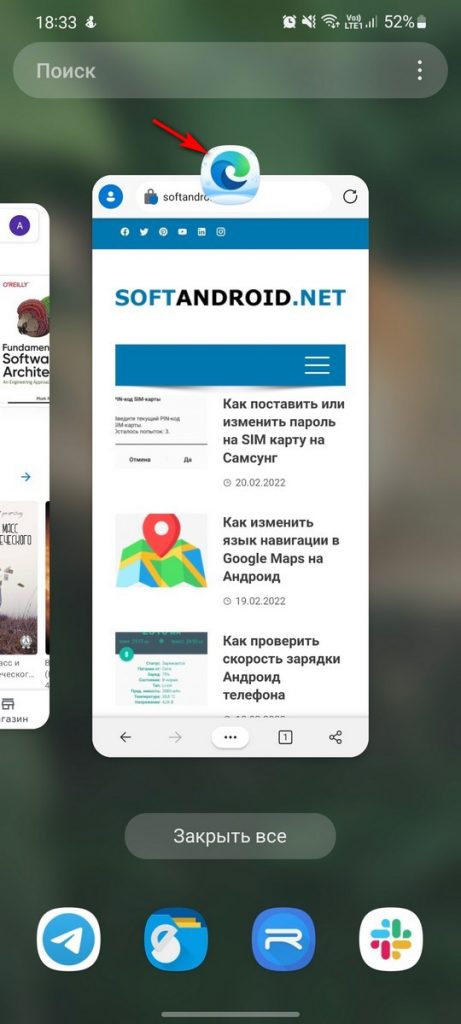
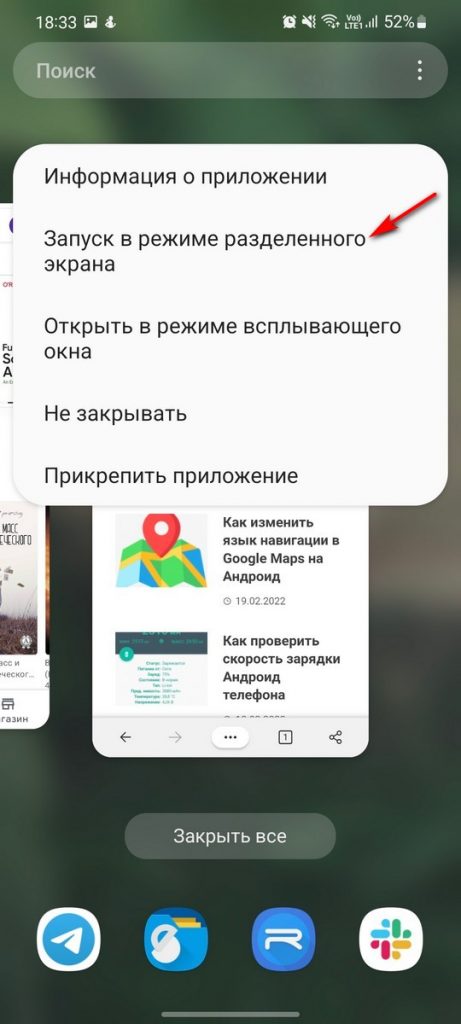
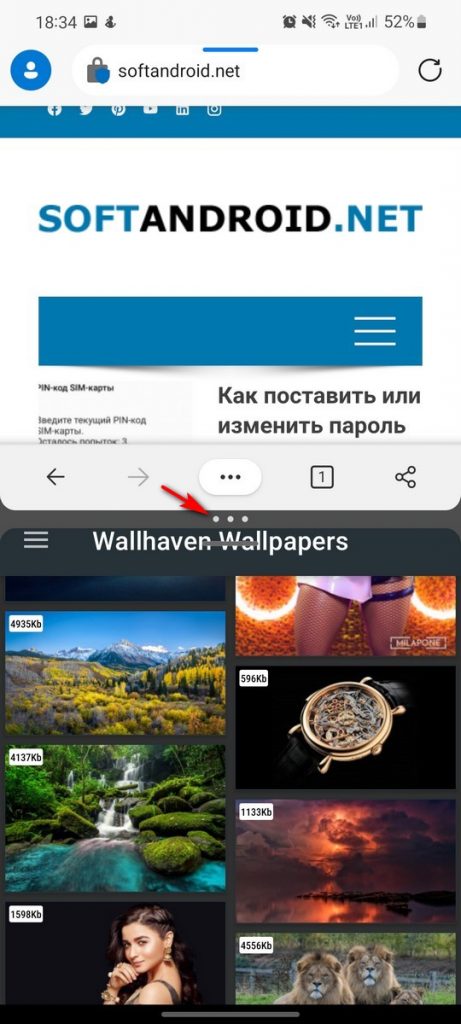
Как открыть приложение в виде всплывающего окна на Самсунг
Помимо запуска в режиме разделения экрана, на телефонах Самсунг приложения можно запускать в режиме плавающего окна.
1. Открываем список недавних приложений.
2. Тапаем по иконке приложения, которое необходимо запустить в режиме окна.
3. Выбираем Открыть в режиме всплывающего окна.
Источник: softandroid.net
Как разделить экран на Android смартфоне или планшете
Если вы заядлый пользователь Android смартфона или планшета, то наверняка слышали о многооконном режиме на Андроид, который появился в версии Android 7.0 Nougat. Данная функция позволит разделить экран на 2 части на Андроид устройствах (конечно данный режим больше подойдет для планшетов или фаблетов), и работать с двумя приложениями одновременно.

Как разделить экран на Андроид
Чтобы иметь возможность запускать многооконный режим, он еще называется как Split Screen (сплит экран), необходимо сделать следующие настройки на вашем устройстве под управлением Android 7.0.
- Войдите в приложение «Настройки», далее перейдите в раздел «Параметры» .
- Затем входим в подраздел «Об устройстве» и тапаем по пункту «Номер сборки» После чего появится сообщающее, о том что режим разработчика уже активирован.
- Возвращаемся в раздел меню «Параметры», в котором появится новый пункт «Параметры разработчика».
- Заходим в него и активируем ползунок с названием «Изменение размера в многооконном режиме».
- Последний шаг — перезагружаем Android-устройство.
Рекомендуем интересную и полезную статью о том как создать аккаунт на Android (смартфоне или планшете). Для тех у кого еще нет Google-аккаунта.

Как открыть многооконный режим на Android
Для того чтобы разделить экран на 2 части на смартфоне или планшете необходимо, чтобы приложения которые вы планируете открывать были в фоновом режиме. Просто откройте одно, а затем другое приложение и зажмите кнопку многозадачности, после чего вы будите иметь возможность работать параллельно в двух приложениях в мультиоконном режиме.
Посмотрите короткое видео, о том как открыть многозадачный режим на Samsung Galaxy S7
Как открыть многооконный режим на Андроид 6.0 Marshmallow
Посмотрите короткое видео с инструкцией о том как разделить экран на 2 части в устройствах на Андроид 6.0 Marshmallow.
Нужно сказать, что не все приложения будут корректно работать в многооконном режиме, но основные Google программы и даже многие игры, вы сможете отображать на пол экрана.
Друзья, поделитесь в комментариях, о своем опыте использования многооконного режима (сплит экрана)? Какие приложения вы комбинируете на экране? Удобно ли использовать многооконность на смартфоне?
Источник: tvoy-android.com